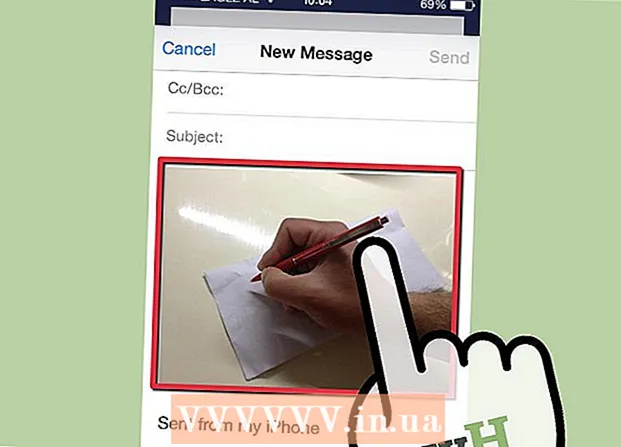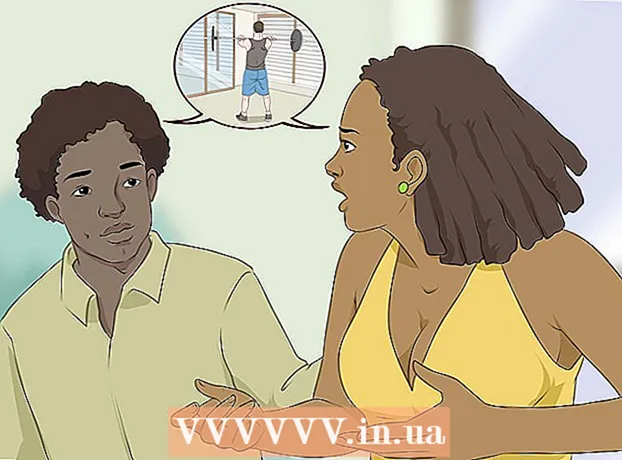Аўтар:
Eric Farmer
Дата Стварэння:
5 Марш 2021
Дата Абнаўлення:
1 Ліпень 2024

Задаволены
- крокі
- Метад 1 з 3: Прагляд спісу падпісчыкаў на кампутары
- Метад 2 з 3: Прагляд колькасці падпісчыкаў на iPhone
- Метад 3 з 3: Прагляд колькасці падпісчыкаў на Android
- парады
- папярэджання
Дзякуючы гэтым артыкуле wikiHow вы даведаецеся, як паглядзець сьпіс людзей, падпісаных на ваш канал у YouTube.Нягледзячы на тое, што вы не зможаце праглядзець падрабязны спіс падпісчыкаў праз мабільнае прыкладанне, вы ўсё ж такі зможаце ўбачыць іх колькасць.
крокі
Метад 1 з 3: Прагляд спісу падпісчыкаў на кампутары
 1 Адкрыйце сайт YouTube. Калі вы ўвайшлі ў свой рахунак Google, то вы пяройдзеце на сваю асабістую хатнюю старонку YouTube.
1 Адкрыйце сайт YouTube. Калі вы ўвайшлі ў свой рахунак Google, то вы пяройдзеце на сваю асабістую хатнюю старонку YouTube. - Калі вы не ўвайшлі ў свой рахунак Google, націсніце увайсці у верхняй частцы старонкі справа, затым увядзіце свой адрас электроннай пошты (email) і пароль, пасля чаго націсніце увайсці.
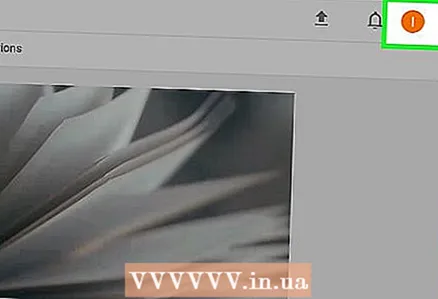 2 Націсніце на малюнак свайго профілю. Яно знаходзіцца ў верхнім правым куце старонкі YouTube.
2 Націсніце на малюнак свайго профілю. Яно знаходзіцца ў верхнім правым куце старонкі YouTube. 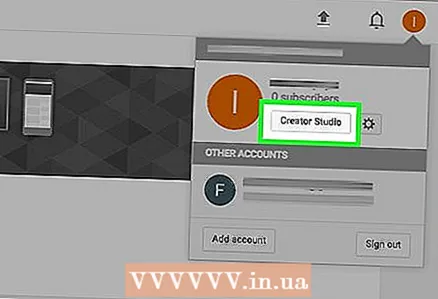 3 Націсніце Творчая студыя. Гэтая опцыя прыводзіцца ніжэй вашага імя ў выпадальным меню. Так вы адкрыеце старонку са статыстыкай свайго канала.
3 Націсніце Творчая студыя. Гэтая опцыя прыводзіцца ніжэй вашага імя ў выпадальным меню. Так вы адкрыеце старонку са статыстыкай свайго канала. 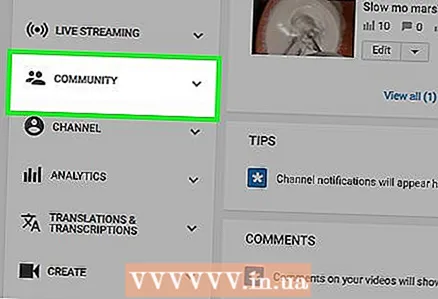 4 Націсніце Супольнасць. Гэтая ўкладка знаходзіцца ў левай частцы экрана, ніжэй ўкладкі прамыя трансляцыі.
4 Націсніце Супольнасць. Гэтая ўкладка знаходзіцца ў левай частцы экрана, ніжэй ўкладкі прамыя трансляцыі. 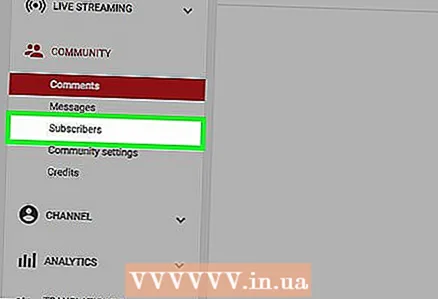 5 Выберыце Падпісанты. Гэты пункт знаходзіцца ва ўкладцы супольнасць, Якая размешчана ў левай частцы экрана.
5 Выберыце Падпісанты. Гэты пункт знаходзіцца ва ўкладцы супольнасць, Якая размешчана ў левай частцы экрана. 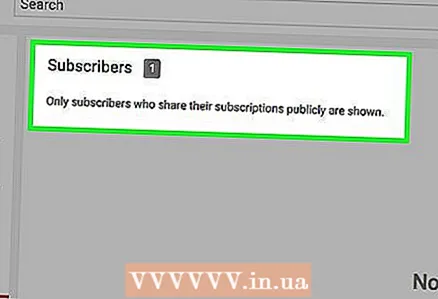 6 Праглядзіце спіс падпісчыкаў свайго канала. На гэтай старонцы вы ўбачыце усіх падпісчыкаў, якія публічна падпісаліся на ваш канал.
6 Праглядзіце спіс падпісчыкаў свайго канала. На гэтай старонцы вы ўбачыце усіх падпісчыкаў, якія публічна падпісаліся на ваш канал. - Вы зможаце упарадкаваць падпісчыкаў, націскаючы кнопку ▼ ў правым верхнім куце старонкі "Падпісанты", а затым выбраць метад сартавання (напрыклад, апошнія або папулярныя).
- Калі ў вас няма падпісчыкаў, то на старонцы будзе паказана "Няма падпісчыкаў для адлюстравання"
Метад 2 з 3: Прагляд колькасці падпісчыкаў на iPhone
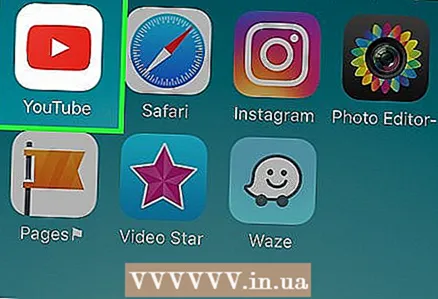 1 Адкрыйце YouTube. Значок прыкладання выглядае як чырвоны прастакутнік з белай кнопкай "прайграванне" ў цэнтры.
1 Адкрыйце YouTube. Значок прыкладання выглядае як чырвоны прастакутнік з белай кнопкай "прайграванне" ў цэнтры. - Калі вам будзе прапанавана ўвайсці, то ўвайдзіце з дапамогай акаўнта Google. Для гэтага пакажыце свой адрас электроннай пошты (email) і пароль, а затым націсніце увайсці.
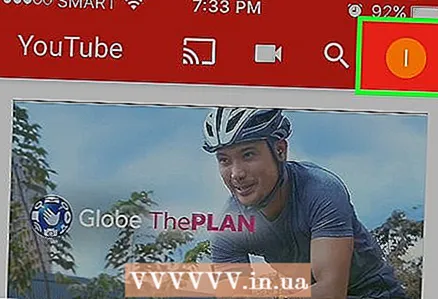 2 Націсніце на значок свайго профілю. Вы знойдзеце яго ў правым верхнім куце экрана.
2 Націсніце на значок свайго профілю. Вы знойдзеце яго ў правым верхнім куце экрана. 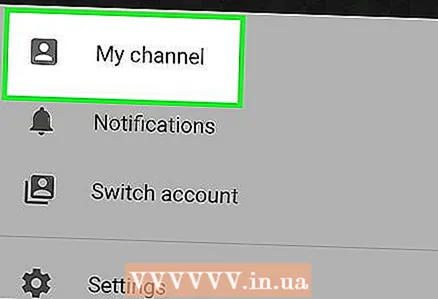 3 Націсніце Мой канал. Опцыя размешчана ў верхняй частцы старонкі. Калі вы націснеце на яе, адкрыецца старонка вашага канала, дзе будзе паказана колькасць падпісчыкаў. Яно паказваецца насупраць словы "Падпісанты" у верхняй частцы старонкі і азначае колькасць публічных падпісчыкаў вашага канала.
3 Націсніце Мой канал. Опцыя размешчана ў верхняй частцы старонкі. Калі вы націснеце на яе, адкрыецца старонка вашага канала, дзе будзе паказана колькасць падпісчыкаў. Яно паказваецца насупраць словы "Падпісанты" у верхняй частцы старонкі і азначае колькасць публічных падпісчыкаў вашага канала.
Метад 3 з 3: Прагляд колькасці падпісчыкаў на Android
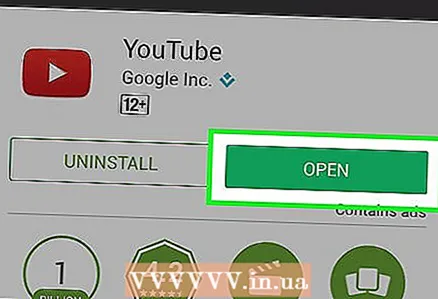 1 Адкрыйце YouTube. Значок прыкладання выглядае як чырвоны прастакутнік з белай кнопкай "прайграванне" ў цэнтры.
1 Адкрыйце YouTube. Значок прыкладання выглядае як чырвоны прастакутнік з белай кнопкай "прайграванне" ў цэнтры. - Калі вам будзе прапанавана ўвайсці, то ўвайдзіце з дапамогай акаўнта Google. Для гэтага пакажыце свой адрас электроннай пошты (email) і пароль, а затым націсніце увайсці.
 2 Націсніце на сілуэт чалавека. Ён размешчаны ў правым верхнім куце экрана.
2 Націсніце на сілуэт чалавека. Ён размешчаны ў правым верхнім куце экрана. 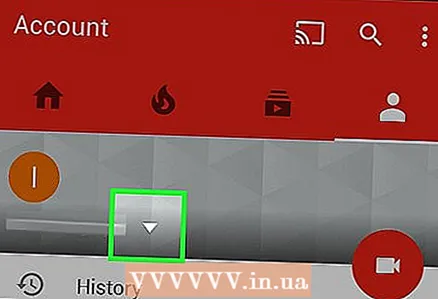 3 Націсніце кнопку ▼. Гэтая опцыя знаходзіцца справа ад вашага імя ў верхняй частцы экрана.
3 Націсніце кнопку ▼. Гэтая опцыя знаходзіцца справа ад вашага імя ў верхняй частцы экрана. 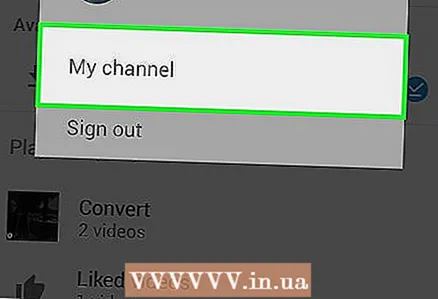 4 Націсніце Мой канал. Гэтая опцыя знаходзіцца ў ніжняй частцы выпадальнага вокны. Націснуўшы на яе, вы пяройдзеце да свайго каналу - там вы зможаце праглядзець колькасць падпісчыкаў, яно паказваецца ніжэй вашага імя ў верхняй частцы старонкі.
4 Націсніце Мой канал. Гэтая опцыя знаходзіцца ў ніжняй частцы выпадальнага вокны. Націснуўшы на яе, вы пяройдзеце да свайго каналу - там вы зможаце праглядзець колькасць падпісчыкаў, яно паказваецца ніжэй вашага імя ў верхняй частцы старонкі.
парады
- Карыстальнікі, чые налады прыватнасці абмяжоўваюць публічнае адлюстраванне ў спісах падпісчыкаў, не будуць паказаны ў спісе вашых падпісчыкаў.
папярэджання
- YouTube сумна вядомы тым, што часам няправільна адлюстроўвае колькасць падпісчыкаў, так што калі вы нечакана ўбачылі, што частка вашых падпісчыкаў знікла, не панікуйце.